excel中含金量超高的逻辑函数该怎么用(excel逻辑函数公式大全)
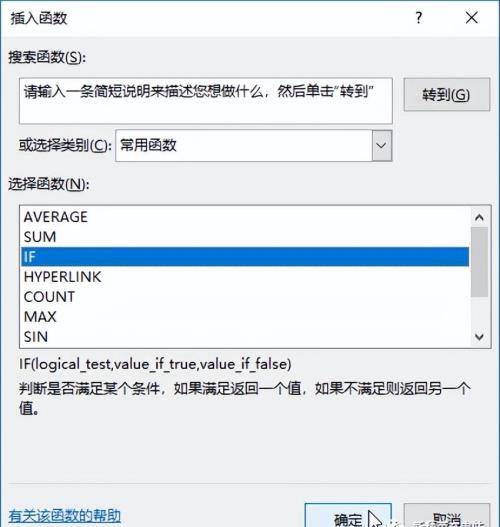
导语:Excel中含金量超高的逻辑函数该怎么用?
在日常工作中,经常需要根据某个或某些条件对表格中的数据进行判断。
那么,该怎样进行判断呢?是需要满足一个条件还是满足两个条件,或者是满足两个条件中的任意一个条件呢?满足条件又得到什么结果呢?
带着这些问题给大家推荐3个实用的逻辑函数,轻松解决你的困扰。
1.使用IF函数根据指定条件返回不同的结果在遇到因指定的条件不同而需要返回不同结果的计算处理时,可以使用IF函数来完成。
语法结构:IF(logical_test,[value_if_true],[value_if_false])
● logical_test:必需参数,表示计算结果为 TRUE 或 FALSE 的任意值或表达式。
● value_if_true:可选参数,表示logical_test为TRUE时要返回的值,可以是任意数据。
● value_if_false:可选参数,表示logical_test为FALSE时要返回的值,也可以是任意数据。
IF 函数是一种常用的条件函数,它能对数值和公式执行条件检测,并根据逻辑计算的真假值返回不同结果。其语法结构可理解为【=IF(条件,真值,假值)】,当【条件】成立时,结果取【真值】,否则取【假值】。
例如,在【各产品销售情况分析】工作表中使用IF 函数来排除公式中除数为0的情况,使公式编写更谨慎,具体操作步骤如下。
步骤01:打开素材文,选择E2单元格,单击编辑栏中的【插入函数】按钮,打开【插入函数】对话框,在【选择函数】列表框中选择要使用的【IF】函数,单击【确定】按钮,如下图所示。
步骤02:打开【函数参数】对话框,在【Logical_test】参数框中输入【D2=0】,在【Value_if_true】参数框中输入【0】,在【Value_if_false】参数框中输入【B2/D2】,单击【确定】按钮,如下图所示。
步骤03:经过上步操作,即可计算出相应的结果。选择F2单元格,单击【函数库】组中的【最近使用的函数】按钮,在弹出的下拉菜单中选择【IF】函数,如下图所示。
步骤04:打开【函数参数】对话框,在各参数框中输入如下图所示的值,单击【确定】按钮。
步骤05:经过上步操作,即可计算出相应的结果。选择G2单元格,在编辑栏中输入需要的公式【=IF(B2=0,0,C2/B2)】,按【Enter】键确认函数的输入,即可在G2单元格中计算出函数的结果,选择E2:G2单元格区域,并向下拖动控制柄至G9单元格,即可计算出其他数据,效果如下图所示。
2.使用AND函数判断指定的多个条件是否同时成立当两个或多个条件必须同时成立才能判定为真时,称判定与条件的关系为逻辑与关系。AND 函数常用于逻辑与关系运算。
语法结构:AND (logical1,[logical2],...)
● logical1:必需参数,表示需要检验的第一个条件,其计算结果可以为TRUE或FALSE。
● logical2,...:可选参数,表示需要检验的其他条件。
在AND函数中,只有当所有参数的计算结果为TRUE时,才返回TRUE;只要有一个参数的计算结果为FALSE,就返回FALSE。
例如,使用AND函数同时对面试人员的笔试成绩和面试成绩是否都在60 分合格线内进行判定,具体操作步骤如下。
步骤01:打开素材文件,选择E2单元格,输入公式【=IF(AND(C2>= 60,D2>=60),&34;,&34;)】,按【Enter】键,即可判断第一位面试人员的面试成绩和笔试成绩是否都在60分及格线内,如下图所示。
步骤02:判断其他人员的面试成绩。使用Excel的自动填充功能,判断出其他面试人员的面试成绩,如下图所示。
3.使用OR函数判断指定的任一条件为真,即返回真当两个或多个条件中只要有一个成立就判定为真时,称判定与条件的关系为逻辑或关系。OR 函数常用于逻辑或关系运算。
语法结构:OR (logical1,[logical2],...)
● logical1:必需参数,表示需要检验的第一个条件,其计算结果可以为TRUE或FALSE。
● logical2,...:可选参数,表示需要检验的其他条件。
OR 函数用于对多个判断条件取并集, 即只要参数中有任何一个值为真就返回TRUE, 只有都为假才返回FALSE。
例如,某体育项目允许参与者有3 次考试机会,并根据3 次考试成绩的最高分进行分级记录,即只要有一次的考试及格就记录为【及格】;同样,只要有一次成绩达到优秀的标准,就记录为【优秀】;否则就记录为【不及格】。这次考试成绩统计实现的具体操作步骤如下。
步骤01:打开素材文件,合并H1:I1 单元格区域,并输入【记录标准】文本,在 H2、I2、H3、I3 单元格中分别输入【优秀】【85】【及格】和【60】文本,选择F2单元格,输入公式【=IF(OR(C2>=$I$2,D2>=$I$2,E2>=$I$2),&34;,IF(OR(C2>=$I$3,D2=$I$3,E2>=$I$3),&34;,&34;))】,按【Enter】键,即可判断第一个参与者成绩的级别,如下图所示。
步骤02:查看判断结果。使用 Excel 的自动填充功能,判断出其他参与者成绩对应的级别,如下图所示。
本文内容由小樊整理编辑!